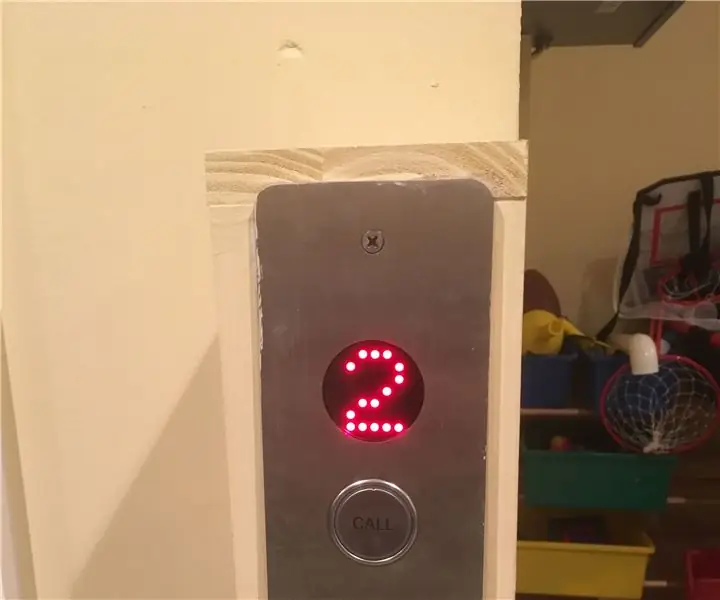
Tabla de contenido:
- Autor John Day [email protected].
- Public 2024-01-30 08:41.
- Última modificación 2025-01-23 14:39.


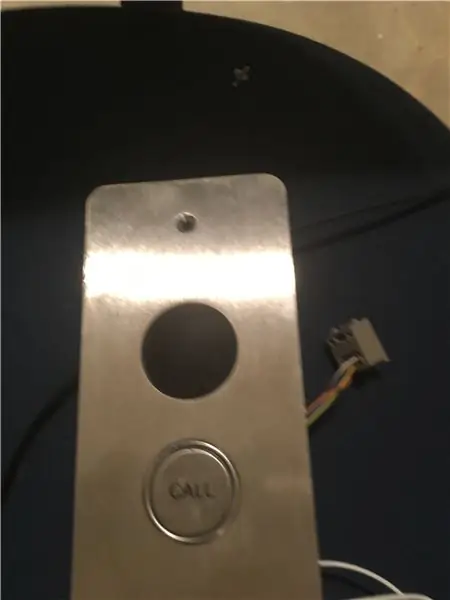
El método en este instructivo se puede usar para cualquier botón, pero para este caso tenemos un ascensor al que queremos llamar usando Amazon Alexa. Tengo un instructable anterior donde usé un solenoide controlado por Alexa para hacer lo mismo, pero esto es más elegante y funciona mejor. El botón aún funciona como está, pero también puede usar Alexa para controlarlo.
La idea fundamental es esta: cuando presionas un botón, completas un circuito. Para este instructable, estoy usando una combinación de alexa / microcontrolador / relé para completar el circuito. No reemplaza el botón. Al presionar el botón aún se completará el circuito. Pero además, cuando llamas a Alexa, ella envía una señal al microcontrolador y el microcontrolador envía una señal al relé que luego completa el circuito.
Los elementos necesarios son:
WeMos D1 mini
Tablero de relés
alambres
cable de alimentación para el WeMos D1 mini
Paso 1: encuentra los polos del botón

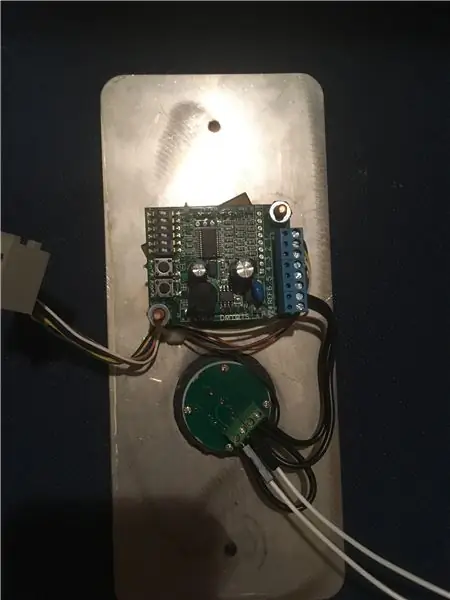

Quité la placa del elevador y descubrí que podía sacarla simplemente desenchufando un conector de teléfono. En la parte posterior de la placa del elevador estaba el funcionamiento del botón, un procesador y una pantalla para mostrar los números. Afortunadamente, el botón pulsador tenía un terminal de tornillo para los cables. ¡No es necesario cortar ni soldar! Sin embargo, había 4 terminales y tuve que decidir cuáles 2 eran para el botón. Me parece que el 99% de todos los botones usan un interruptor táctil con algún tipo de cubierta de placa, por lo que cuando miré la placa del botón pude ver dónde estaban soldadas las patas del botón y a qué terminal iban. Entonces, supuse que esos dos terminales eran los que quería. Para probar esto, conecté la placa del elevador y toqué cada extremo de un cable en cada terminal. Efectivamente, esto completó el circuito, el botón se encendió y la puerta del ascensor se abrió.
Paso 2: Conéctelo
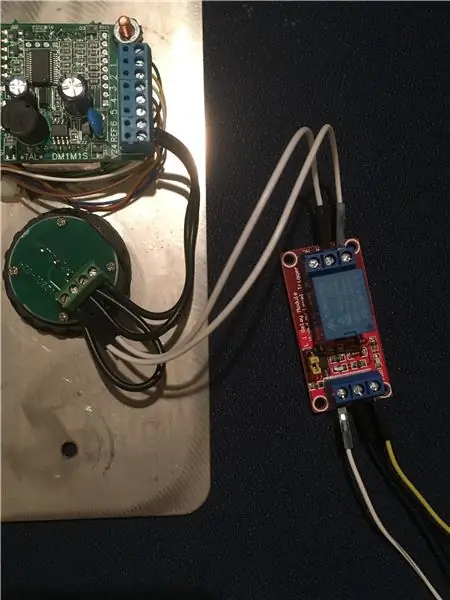
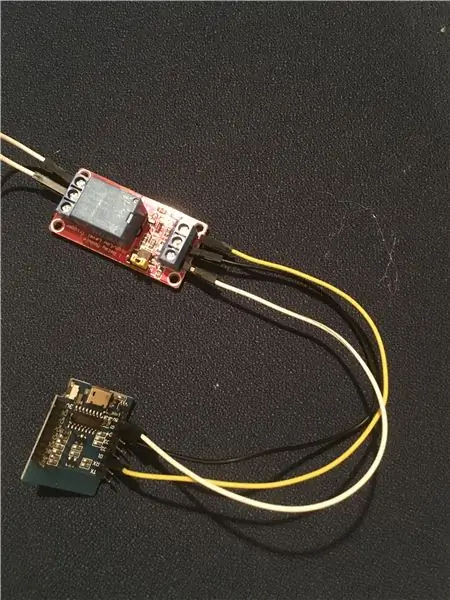
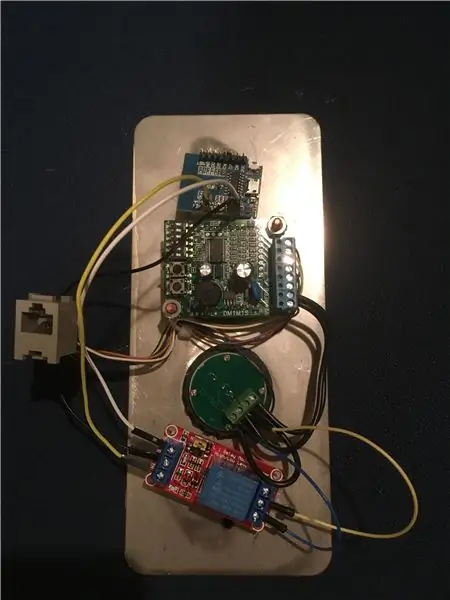
Este circuito está 'normalmente abierto'. Cuando presiona el botón, quiere que cierre el circuito. Entonces, los cables del botón van al relé. Uno va al terminal COM y el otro al terminal NO (normalmente abierto).
A continuación, los cables del otro extremo del relé se conectan al microprocesador. Es bastante simple …
DC- del relé a GND del microprocesador
DC + del relé a 5V del microprocesador
IN del relé a cualquier pin digital en el microprocesador
Después de verificar que todo funcionaba bien, pegué el relé y el procesador WeMos en la parte posterior de la placa del elevador.
Paso 3: Codifíquelo
Esto es fácil y difícil al mismo tiempo. Si tuviera que codificar yo mismo todo el apretón de manos con Amazon Alexa, estaría mucho más allá de mi nivel de habilidad. Afortunadamente, alguien ya lo ha hecho.
Regístrate en Sinric aquí. Este sitio tiene todo lo necesario. Puede registrar su 'dispositivo' en esta página para que se le asigne un nombre de dispositivo único con el que Alexa pueda comunicarse. Luego, puede usar el código de muestra para cargarlo en WeMos y simplemente sustituir el nombre de su dispositivo, su WiFi y el código para promulgar cuando Alexa encienda / apague su dispositivo. En mi caso, fue simplemente agregando un pinMode (myRelayPin, HIGH); retraso (700); pinMode (myRelayPin, BAJO); para enviar una señal al relé para completar el circuito.
Paso 4: Hágalo aún más útil
Seguí estos pasos tanto para el botón de arriba como para el de abajo. En este punto, puede hacer que Alexa presione el botón del piso en el que se encuentra, luego dé un segundo comando para presionar el botón en el piso al que se dirige. Pero realmente, eso es demasiado engorroso.
Descargué la aplicación Alexa en mi teléfono. Desde allí puedo ir al menú principal, seleccionar 'Rutinas' y crear una rutina para el ascensor. Por ejemplo, cuando digo "Alexa, bajando", Alexa señalará el botón en la cocina, ella dirá "Bajando" (necesito que haga una pausa breve y que diga algo da el retraso que necesito), luego lo hará señal el botón en el sótano. Con un comando, todo está hecho.
Recomendado:
Control remoto habilitado para Alexa (usando WEMO D1 Mini): 3 pasos

Control remoto habilitado para Alexa (usando WEMO D1 Mini): esta es una versión actualizada de una publicación anterior: https: //www.instructables.com/id/Voice-Activated-R … En la versión anterior, usé un Geetech módulo de voz para controlar un control remoto de tipo abre-puerta de garaje regular. En este instructable he reemplazado el vo
INSTALACIÓN DE REEMPLAZO DEL BOTÓN TRASERO DEL BOTÓN TRASERO DEL CERRADURA DEL PORTÓN TRASERO DE RENAULT SCENIC / MEGANE: 3 Pasos

INSTALACIÓN DE REEMPLAZO DEL BOTÓN TRASERO DEL BOTÓN DE LA PUERTA TRASERA DE RENAULT SCENIC / MEGANE: La junta tórica de mala calidad que mantiene el botón del maletero en su lugar se desgasta y se pierde el botón del maletero del vehículo. La única solución de Renaults para esto es un mecanismo de bloqueo de arranque de reemplazo completo que solo fallará nuevamente y costará
Microcontrolador AVR. Cambie los LED con un interruptor de botón. Desactivación del botón pulsador: 4 pasos

Microcontrolador AVR. Cambie los LED con un interruptor de botón. Desactivación del botón pulsador: En esta sección, aprenderemos cómo hacer el código C del programa para ATMega328PU para alternar el estado de los tres LED de acuerdo con la entrada de un interruptor de botón. Además, hemos explorado una solución al problema de "Switch Bounce". Como de costumbre, nosotros
RabbitPi: el asistente de IoT habilitado para Alexa, IFTTT conectado y que mueve los oídos: 12 pasos

RabbitPi: el asistente de IoT habilitado para Alexa, IFTTT conectado y que mueve los oídos: este es un `` conejo inteligente '' de Nabaztag de 2005 obsoleto que he reconstruido en un moderno Asistente de IoT usando una Raspberry Pi 3 y un Adafruit Motor HAT, con un micrófono de cámara web y un altavoz Philips Soundshooter contenido en el lindo estuche original
Luces de ascensor sin ascensor: 6 pasos (con imágenes)

Luces de ascensor sin ascensor: antecedentes Hace unos años, todos los ascensores de un edificio local fueron renovados. Un amigo mío vio todas las partes que estaban siendo tiradas y obtuvo permiso para gorronear. Buscamos y encontramos varios artículos de interés. La mejor parte que yo
